SwitchBotロックの電池交換は、電源を切らずにカンタンに交換することができます。
そしてSwitchBot社が公式に推奨する電池は、パナソニックのCR123A型です。
今回はその電池の交換の手順【3Steps】をご紹介します!
目次
【電源ONのまま】3Steps!SwitchBotロックの電池交換
SwitchBotロックの電池は2つのCR123Aという特殊なタイプが使われています。
この2つの電池はそれぞれ独立していて片方が取れても、もう片方である程度動きます。

なので片方ずつ順番に交換すれば、電源をONのまま交換ができるのです。
STEP
カバーをはずす
SwitchBotロックのカバーを上からわしづかみにするように上に引き上げるとはずれます。
1-1. フタをわしづかみにする

1-2. フタを引き上げる

1-3. 上まで引き上げきる

STEP
電池を片方ずつ入れ替える
どちらから交換しても問題ありません。片方ずつ入れ替えれば電源が落ちずに交換できます。
※画像ではわかりやすいように緑のランプを点灯させています。
2-1. 交換前の状態

2-2. 片側の電池を抜く
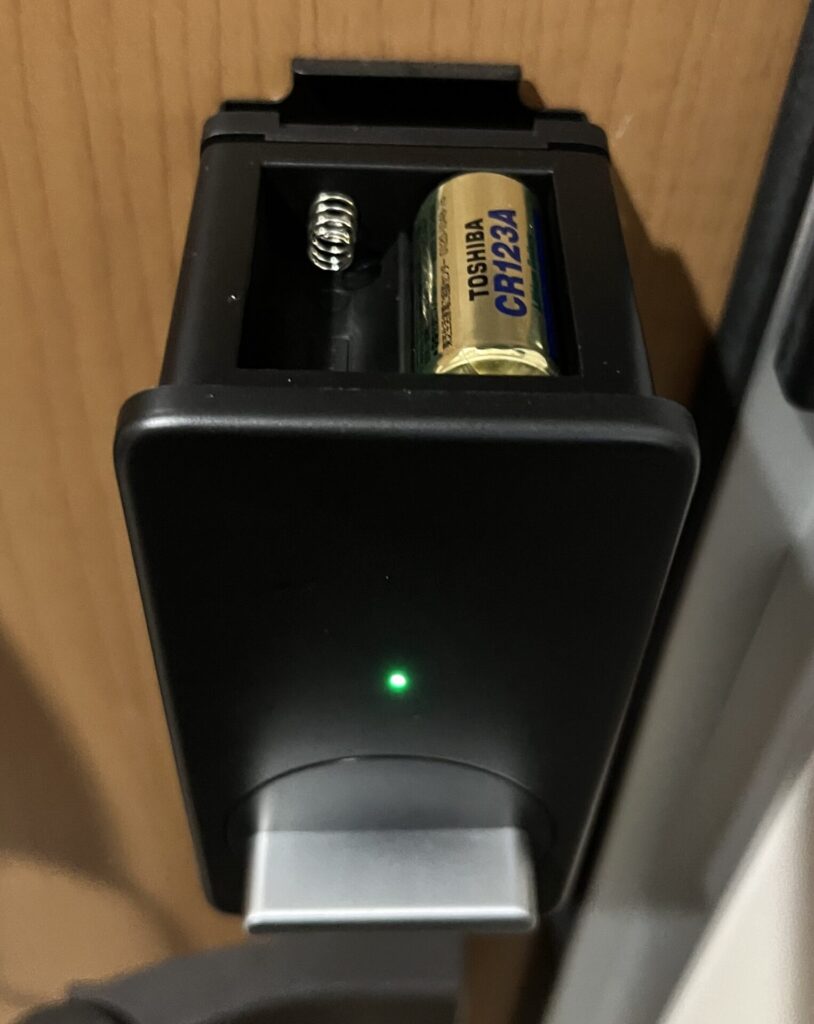
2-3. 引き抜いた片側に新電池を入れる

2-4. 残りの古い電池を抜く

2-5. 残りの新電池を入れて完了

STEP
カバーを戻す
最後にカバーを付ければ完了です!

SwitchBot公式の推奨電池は「Panasonic」製CR123A
SwitchBot社が公式におススメする電池は「Panasonic」製です。
これは個人的な感想ですが、別のメーカーの電池も使っていましたがそこまでの大差はありません。
「カメラ用」として一般的に知られている「CR123A」タイプの電池で、SwitchBotロックで使用しても全く問題ありません。
お好みでメーカーを選んで、交換してみてください。
あわせて読みたい
あわせて読みたい


究極のスマートロック締め出し対策!指紋で解錠SwitchBotキーパッドタッチレビュー
スマートロックに締め出されたことがある経験者だから語れます。 SwitchBotロック+SwitchBotキーパッドタッチのセットで締め出しを回避できます。 暗証番号や、指紋認...







コメント